MacOS Sierra sa încheiat definitiv în faza de " Dezvoltator de previzualizare " și a fost lansată ca o " Publică Beta ", care poate fi descărcată și instalată de oricine are un ID Apple și un Mac compatibil, cu avertismente clise (dar importante) un software beta pe un driver zilnic. Pe cât de periculos am să trăiesc, din punct de vedere tehnologic, nu am ezitat înainte de a descărca sistemul de operare pe MacBook Air, care este șoferul meu zilnic. Acest lucru a fost parțial datorită faptului că beta-urile OS X din trecut au fost suficient de stabile pentru utilizare, și parțial pentru că nu am putut aștepta să încerc Siri pe Mac și altfel să explorez noile caracteristici ale ultimului sistem de operare de la gigantul din Cupertino.
Am încercat mâinile pe macros Sierra pentru câteva zile acum și m-am bucurat foarte mult, cu excepția a două gloanțe de aici și acolo. În acest articol, voi compara caracteristicile din MacOS Sierra vs OS X El Capitan.
1. Siri pe Mac
Cea mai așteptată caracteristică a upgrade-ului MacOS Sierra a fost ca Apple să integreze în final Siri pe Mac: Ceva pe care Microsoft la făcut în Windows 10 și a fost salutat imediat ca o facilitate utilă pe care o are într-un mediu laptop / desktop. Revenind la MacOS Sierra, Siri este impresionant. Există o pictogramă de bara de meniu (lângă pictograma " Centru de notificare ") care poate fi utilizată pentru a lansa Siri sau, dacă sunteți ca mine și preferați să folosiți tastatura pentru aproape orice, puteți apăsa lung " Command + Space " da, shortcut-ul Spotlight, doar mai mult ...) pentru a lansa Siri.

Siri poate face tot ce a făcut pe iPhone și multe altele. Puteți să cereți lui Siri să reducă luminozitatea ecranului dvs., să comute întrerupătoarele Bluetooth și alte conectori și chiar să întrebe: " Cât de rapid este Macul meu? ", La care Siri răspunde cu numele și viteza de ceas a procesorului din Mac.
Apple deschide, de asemenea, Siri dezvoltatorilor terți, ceea ce înseamnă că vom putea folosi în cele din urmă Siri pentru a face alte sarcini decât cele care sunt construite în el. În curând am putea să-i cerem lui Siri să trimită mesaje pe aplicații de la terțe părți precum Line și WhatsApp, precum și să ne rezervăm un Uber. Deși Apple se joacă aici, este interesant faptul că Siri va reuși în cele din urmă să-și îndeplinească capabilitățile.
2. Clipboard universal
Clipboard-ul universal este una dintre acele caracteristici care nu sună la fel de specială la început, dar odată ce începeți să-l utilizați, va fi greu să trăiți fără ea. Clipboardul universal oferă funcționalitatea de a copia textul pe oricare dintre dispozitivele dvs. Apple și de a le lipi pe oricare dintre dispozitivele Apple. De exemplu, pot copia textul pe Mac-ul meu și îl pot lipi în iPhone și invers. Aceasta este o extensie a funcțiilor Apple Handoff și Continuity și necesită ca Bluetooth să fie activat pe toate dispozitivele care vor să folosească Clipboard-ul Universal.
3. Managementul și optimizarea stocării
Apple a redesenat complet modul în care Mac-ul dvs. arată " Storage Use " cu macOS Sierra, și este minunat. În loc să marcați pur și simplu blocurile de stocare utilizate de aplicațiile " Apps ", " Audio " și "Documents", Sierra vă permite să vizualizați exact ce documente, aplicații sau fișiere audio utilizează cel mai mult spațiu.
Nu este vorba de toate, obțineți chiar opțiuni pentru optimizarea stocării prin ștergerea automată a fișierelor din Coșul de gunoi care sunt mai vechi de 30 de zile (o funcție deja implementată în aplicația Photos pentru iOS). De asemenea, puteți să salvați dosarele Desktop și Documente în iCloud Drive. Acest lucru servește în două scopuri, desktopul și documentele dvs. vor fi disponibile pe toate dispozitivele Apple pe care le utilizați și când spațiul este necesar pe laptopul dvs., Sierra va elimina copiile locale ale fișierelor din aceste dosare și le va stoca numai în cloud crearea spațiului suplimentar la cerere.
Aceste caracteristici se vor dovedi extrem de utile pentru oameni ca mine, care folosesc SSD-uri de 128 GB pe MacBooks.


4. Tab-uri în aplicații
MacOS Sierra introduce tab-uri în aproape fiecare aplicație din mediul înconjurător; sau așa spun ei. În Beta publică cel puțin, nu există nici un tabbing în aplicația Notes, și suportul în mod ciudat de neregulat în altă parte.
În Keynote, va trebui să apăsați (cel puțin în Beta) tasta " Command + Shift + T " pentru a activa bara Tab, de unde puteți adăuga noi file în aplicație. Bara de file poate fi activată și prin accesarea " Vizualizați -> Afișați bara de filă ".
Pentru un ecosistem renumit pentru compatibilitatea cu UI, macros Sierra dă mingea în mai multe locuri:
- Comanda + T pentru filele noi funcționează în Hărți, dar nu în Keynote și Pagini.
- În Keynote și Pages, va trebui să accesați " View -> Show Tab Bar " pentru a adăuga noi Taburi
- Comanda + Shift + T pentru a afișa / ascunde bara de taburi funcționează în Keynote, dar nu în Pagini.
- În Pagini trebuie întotdeauna să navigați la " View -> Show Tab Bar " pentru ao activa.
Apoi, din nou, aceasta este doar o versiune beta a sistemului de operare înainte de lansarea finală stabilă, așa că sper că Apple va rezolva acest lucru.

5. Imagine în imagine
Safari acceptă acum modul Imagine în imagine în noua versiune macros Sierra Public Beta. Aceasta înseamnă că puteți rula orice videoclip pe Safari și faceți clic pe pictograma "Imagine în imagine" pentru a fixa videoclipul într-un colț al desktop-ului, astfel încât să îl puteți urmări în timp ce lucrați. Anterior, acest lucru a fost posibil numai folosind un browser terț, cum ar fi Helium.
Această caracteristică sună minunat, dar, din această scriere, caracteristica Picture of Picture în Safari nu funcționează cu YouTube . Ce! Totuși, funcționează cu Vimeo, așa că poate puteți să o utilizați până la intrarea YouTube.

6. Amintiri
Aplicația Fotografii de pe ambele iOS 10 și macOS Sierra are acum caracteristici asemănătoare cu Google Foto . Poate recunoaște automat fețele din fotografiile dvs. și le clasifică în consecință. De asemenea, la fel ca Google Foto, aplicația Photos are și acum o funcție Memories . Memoriile grupează împreună imaginile conexe dintr-un anumit interval de timp în amintiri pe care le puteți vedea mai târziu, cum ar fi Albume foto vechi.
Diferența mare dintre Foto și Google Foto este că Apple nu folosește norul pentru a efectua toate aceste funcții cu fotografiile; în schimb, toate lucrările se fac pe dispozitivul în sine . Aceasta înseamnă că fotografiile dvs. nu sunt niciodată vizualizate de Apple, sau cel puțin așa spun ei. Google, pe de altă parte, utilizează fotografiile dvs. în cloud pentru a efectua aceste funcții, ceea ce reduce încărcarea de procesare pe dispozitivele dvs. De asemenea, deoarece Apple face toate prelucrările "on-device", înseamnă că aceste caracteristici noi vor funcționa chiar și offline !

7. Centrul de notificări revizuit
Când spun "revamped", nu înseamnă neapărat "mai bine". De fapt, nu-mi place noul Centrul de Notificare. Fundalul întunecat din El Capitan părea foarte bine, după părerea mea. Fundalul mai ușor din noul Centrul de Notificare din Sierra oferă o imagine mai curată pentru UI, cred, dar nu-mi place personal. Presupun că ar arăta mai rău pe MacBook Pro, cu ramele neagră în jurul ecranului. Pe MacBook Air, Centrul de notificare ușoară îl încarcă.

8. Icoane pentru bara de meniuri reglabile
Înainte de MacOS Sierra, utilizatorii puteau muta în bara de meniu pictogramele din bara de meniu, dar pictogramele terților nu puteau fi mutate. A trebuit să folosim aplicații ca Bartender pentru a obține acest lucru. În MacOS Sierra, cu toate acestea, Apple permite utilizatorilor să plaseze pictogramele barei de meniu terțe oriunde în bara de meniu.
Pur și simplu apăsați " Comandă ", faceți clic și țineți apăsată pe pictograma pe care doriți să o mutați și trageți-o oriunde doriți.

9. Partajarea și colaborarea în note
Aplicația Note din MacOS Sierra are o nouă funcție de colaborare. Anterior, puteai partaja note cu oameni, dar cu MacOS Sierra poți invita oameni să colaboreze la note.

MacOS Sierra: Probabil cea mai bună actualizare pentru OS X
În general, beta-ul public pentru MacOS Sierra este destul de stabil. Am întâmpinat câteva probleme cu modele de încălzire ciudate pe MacBook Air (la începutul lui 2014), împreună cu scăderi intermitente, mai ales atunci când accesați date de la un HD extern. Aceste probleme sunt enervante, așa că fiți foarte siguri că puteți să vă alăturați înainte de a vă decide să faceți plonjorul. Dacă decideți să instalați MacOS Sierra Public Beta pe Mac, vă prezentăm aici un ghid detaliat. Dacă l-ați instalat deja pe dispozitiv, iată câteva trucuri macOS Sierra pe care le puteți verifica:
Notă: Odată ce v-ați actualizat la MacOS Sierra, singura modalitate de a vă întoarce la El Capitan este să faceți o instalare nouă a lui El Capitan pe calculatorul dvs. Mac. Așa că fiți foarte siguri înainte de a actualiza și, indiferent de ce, păstrați întotdeauna o copie de rezervă TimeMachine a Mac-ului dvs. înainte de a instala versiunea beta a macOS Sierra.
MacOS Sierra este o actualizare promițătoare a lui El Capitan și suntem încântați de lansarea sa finală și stabilă în această toamnă. Ați încercat public beta pentru MacOS Sierra, totuși? Spuneți-ne gândurile dvs. cu privire la cel mai nou sistem de operare de la Apple. Lasă-ne un strigăt în secțiunea de comentarii de mai jos.

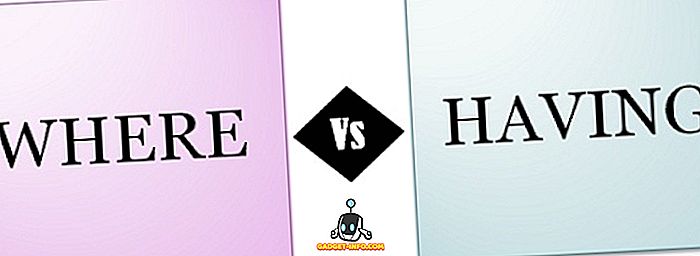
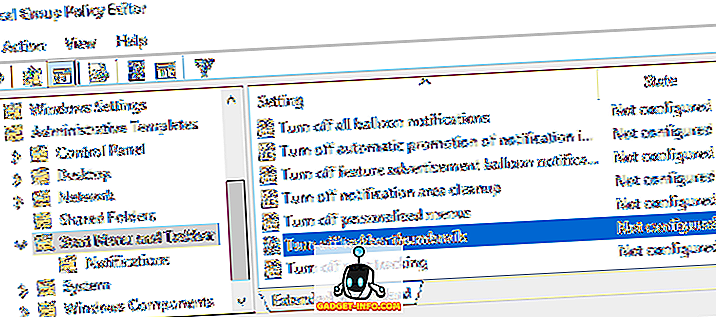




![social media - În interiorul magazinului eCommerce Giant Amazon's Warehouse [Video]](https://gadget-info.com/img/social-media/899/inside-ecommerce-giant-amazon-s-warehouse.jpg)
